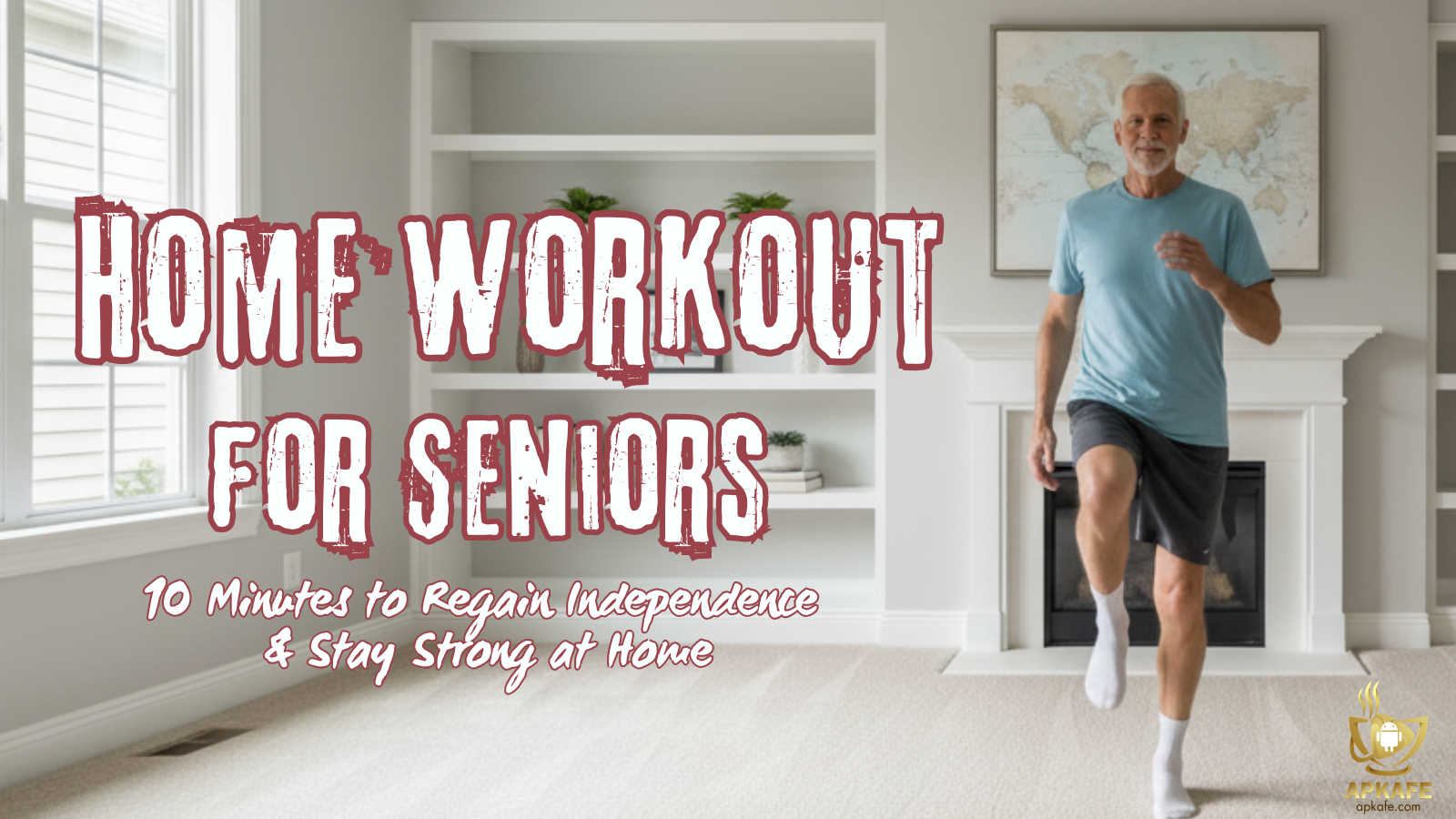5 เคล็ดลับ ที่จะทำให้คุณใช้งาน Google Chrome for Android ได้เต็มประสิทธิภาพมากขึ้น
Google Chrome for Android เป็นเว็บเบราว์เซอร์ที่เรียกว่าได้รับความนิยมเป็นอย่างมาก โดยเฉพาะการใช้งานบนมือถือ Android หรือแม้แต่บน iOS เองก็ได้รับความนิยมเช่นเดียวกัน
5 เคล็ดลับ Google Chrome for Android
Google Chrome ถูกออกแบบมาให้ใช้งานได้ง่าย ปลอดภัย และทำงานได้อย่างรวดเร็ว ซึ่งมีการพัฒนาฟีเจอร์ใหม่ๆ จาก Google อย่างต่อเนื่อง โดยเฉพาะความสามารถของ Assistant และการจดจำจากพฤติกรรมของผู้ใช้งานแต่ละคนในการกรอกข้อมูลตามแถบต่างๆ
มาดูกันว่ามีเทคนิคหรือเคล็ดลับอะไรบ้างที่จะทำให้การใช้งาน Google Chrome for Android ทำได้มากกว่าที่เราใช้อยู่ทุกวัน
1. สลับแท็บด้วยการปัดไปด้านข้าง
หลายคนอานไม่ทราบว่า Google Chrome ได้อัพเดทฟีเจอร์ใหม่สำหรับการใช้งานท่าทางในการสลับแท็บหน้าจอได้แล้ว โดยการแตะค้างที่ช่อง Address Bar แล้วปัดไปทางด้านซ้ายหรือด้านขวา จากเดิมที่ทำได้เพียงแตะที่ไอคอนจำนวนแท็บแล้วเลือกแท็บที่ต้องการ
2. เปิดใช้งาน Dark Mode

Dark Mode บน Chrome for Android เปิดให้ใช้งานได้ครั้งแรกเมื่อเดือนเมษายนที่ผ่านมา แต่ว่าค่าเริ่มต้นนั้นถูกปิดใช้งานเอาไว้ ดังนั้นให้พิมพ์ข้อความ chrome://flags#enable-android-night-mode ในช่อง Address Bar เพื่อเลือกเปิดใช้งานได้เลย
จากนั้นไปที่การตั้งค่าของ Chrome >> ธีม >> แล้วเลือกใช้งานธีมมืด (Dark)
3. ดาวน์โหลดหน้าเพจเอาไว้ได้ขณะออนไลน์
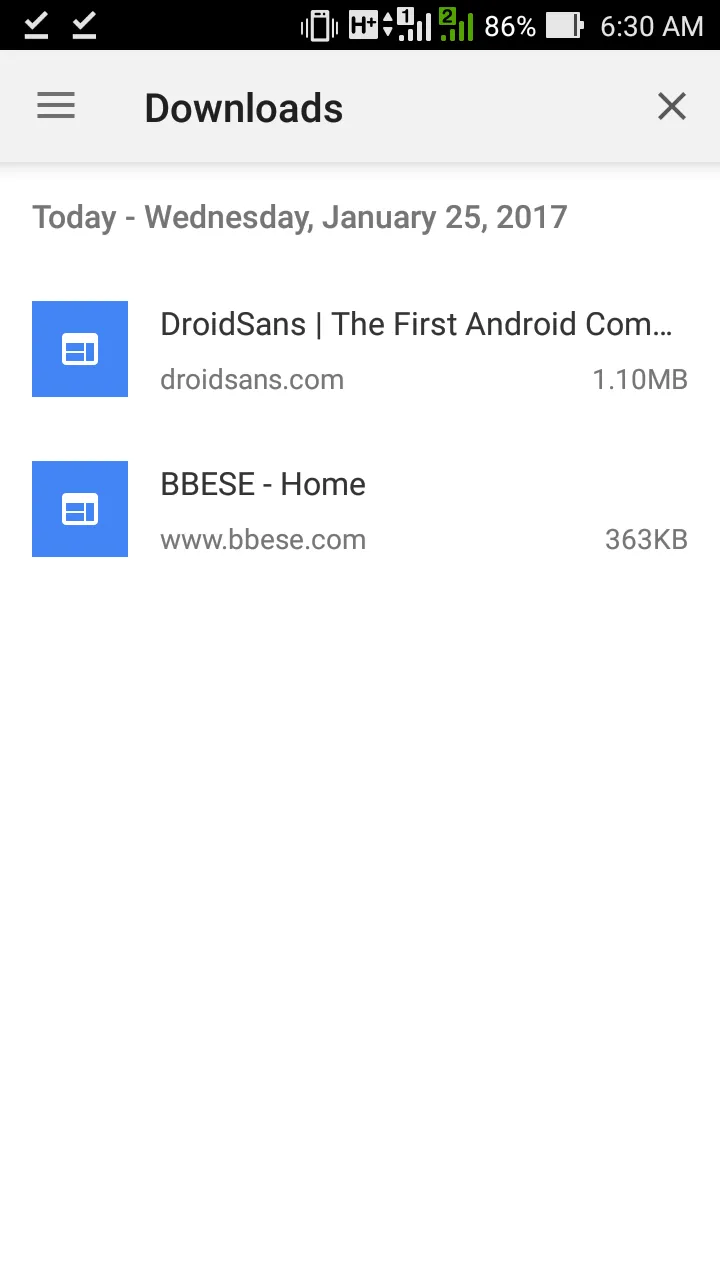
ถ้าหากต้องการกลับมาใช้งานหน้าเว็บเพจนี้อีกครั้งไม่จำเป็นต้องแคปหน้าจอเอาไว้แล้ว เพราะว่า Chrome ได้ใส่ฟีเจอร์ให้โหลดหน้าเว็บดังกล่าวเอาไว้ใช้งานตอนไม่มีเน็ตหรือออฟไลน์ได้
4. ซ่อนบทความแนะนำ
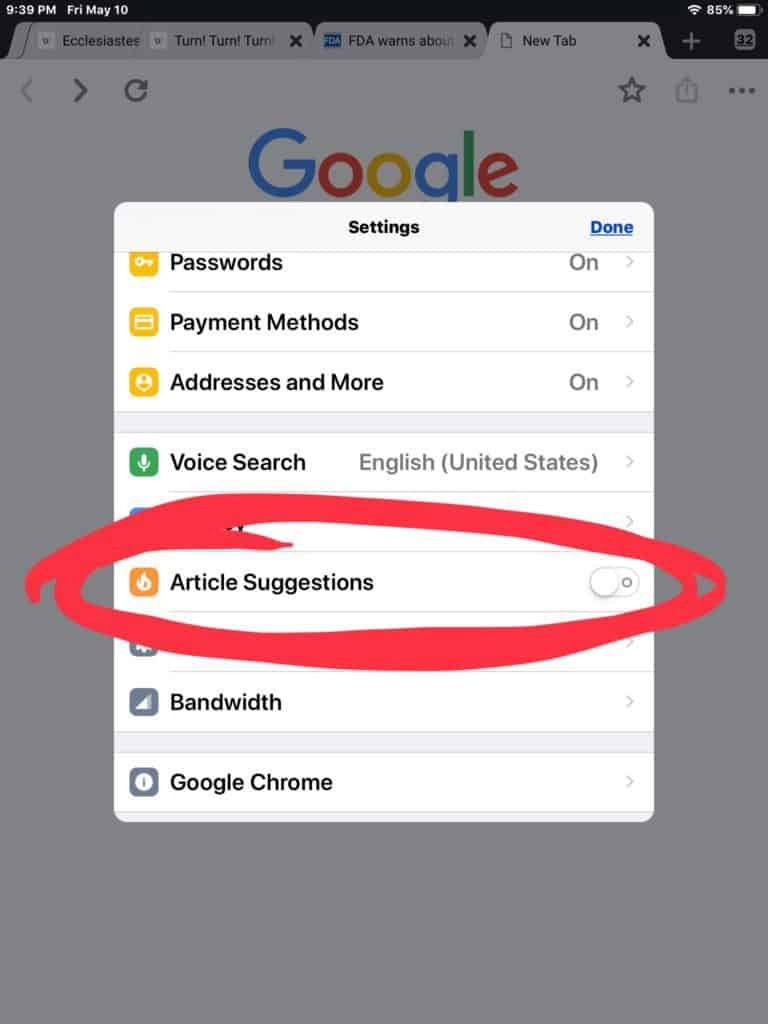
ทุกครั้งที่เราลงชื่อใช้งาน Chrome ด้วยบัญชี Google จะมีการแนะนำบทความจากการใช้งาน ความสนใจ ซึ่งปฏิเสธไม่ได้ว่า Google เรียนรู้พฤติกรรมของเราอยู่ตลอดเวลา ดังนั้นในหน้าแรกจะมีการแนะบทความจากเว็บไซต์ต่างๆ โดยส่วนใหญ่เป็นแนวเดียวกับที่เรามักเปิดอ่านและแหล่งข้อมูลที่เราเคยอ่านนั่นเอง
จริงๆ แล้วฟีเจอร์นี้มีประโยชน์เหมือนกัน เพราะทุกครั้งที่เข้ามาก็จะเห็นเนื้อหาที่น่าสนใจทันที แต่ถ้าไม่อยากเห็นก็ปิดใช้งานได้ โดยพิมพ์ข้อความ chrome://flags/#enable-ntp-remote-suggestions ในช่อง Address Bar จากนั้นก็เลือก Disable เพื่อปิดใชังาน เพียงเท่านี้เมื่อเข้าหน้าจอ Chrome ครั้งต่อไปก็จะไม่มีบทความขึ้นมาให้แล้ว แต่ถ้าอยากกลับไปเปิดใช้งานเหมือนเดิมก็ทำเหมือนเดิมแล้วเลือกไปที่ Enable
5. รับการแจ้งเตือน Facebook และ Twitter
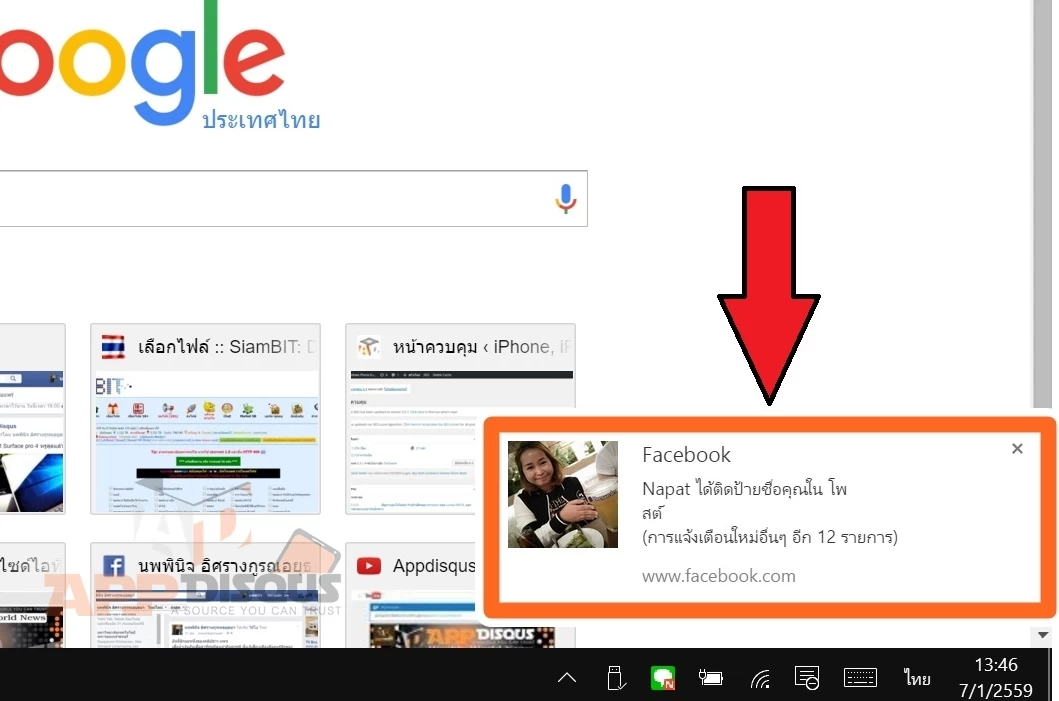
ถ้าต้องการรับการแจ้งเตือนหรือไม่อยากพลาดเรื่องสำคัญจากเพื่อนๆ บน Facebook และ Twitter ก็อย่าลืมเปิดรับการแจ้งเตือนได้จากใน Chrome เพราะบางครั้งแอปก็ไม่ได้แจ้งเตือนทุกอย่างที่เราอยากรู้ เพียงล็อกอินเข้าใช้งาน Facebook และ Twitter ผ่าน Chrome แล้วเลือก Allow เพื่อเปิดการแจ้งเตือนจากทั้ง 2 เว็บ
User Reviews